- Автор Abigail Brown [email protected].
- Public 2024-01-07 19:04.
- Соңғы өзгертілген 2025-01-24 12:15.
Windows тақырыбы интерфейстің пайдаланушыға қалай көрінетінін анықтайтын параметрлер, түстер, дыбыстар және ұқсас конфигурацияланатын опциялар тобы болып табылады. Тақырып пайдалануды жеңілдету үшін есептеу ортасын жекелендіру үшін пайдаланылады.
Windows тақырыбы неден тұрады?
Windows компьютерлері бұрыннан бар тақырыппен жеткізіледі. Көптеген пайдаланушылар орнату немесе орнату кезінде әдепкі конфигурацияны таңдайды, осылайша ең көп таралған элементтер автоматты түрде қолданылады. Орнату процесі кезінде өзгертулер енгізілсе, бұл өзгерістер сақталған, өңделген тақырыптың бөлігі болады. Бұл сақталған тақырып және оның барлық параметрлері Параметрлер терезесінде қолжетімді.

Міне, орнату кезінде қолданылатын Windows тақырыбына және Windows 10 тақырыбына қолданылатын бірнеше опция:
- Фон: Бұл жұмыс үстелінде көрсетілетін сурет. Windows тақырыбы оң жағында ақ терезе белгішесі бар көк экранды ұсынады. Windows 10 тақырыбы жағажайда жүгіріп жүрген адамның жұмыс үстеліндегі кескінін ұсынады және оған 30 минут сайын айналатын төрт қосымша сурет кіреді.
- Түс: Windows тақырыбы көк және қара (ашық нұсқасы көк және ақ) түсті тақырыпты ұсынады. Windows 10 тақырыбы көк және қара. Бұл түстер терезелерде және «Бастау» мәзірінде, басқа жерлерде пайда болады. Бұл түстер қаріптерге де қолданылады.
- Дыбыстар: Windows және Windows 10 тақырыптары әдепкі Windows дыбыс конфигурацияларын пайдаланады. Дегенмен, Дыбыстар сипаттар диалогтық терезесінде өзгеріс енгізуге болады.
- Тінтуір курсоры: Windows және Windows 10 тақырыптарының екеуі де тінтуірдің әдепкі сипаттары параметрлерін ұсынады. Тінтуір сипаттары тілқатысу терезесінде өзгертулер енгізуге болады.
Тақырыптар, тіпті әдепкі тақырыптарды өңдеуге болады. Фондық кескіндерді, түстерді, дыбыстарды және тінтуір опцияларын Параметрлер терезесінен Жекешелендіру опцияларынан, сондай-ақ басқа жерлерден өзгертуге болады.
Windows тақырыбына не кірмейді?
Тақырып конфигурацияланатын графикалық опциялар жинағын ұсынады. Windows компьютері үшін конфигурацияланған әрбір параметр тақырыптың бөлігі бола бермейді, бірақ бұл сәл шатасуы мүмкін.
Мысалы, тақырыптың бөлігі болмаса да, тапсырмалар тақтасының орналасуын конфигурациялауға болады. Әдепкі бойынша, ол жұмыс үстелінің төменгі жағында жұмыс істейді. Сонымен, тақырыпты өзгерткен кезде, тапсырмалар тақтасының орналасуы өзгермейді. Дегенмен, жұмыс үстелінің басқа жағына сүйреп апару арқылы тапсырмалар тақтасының орнын өзгертуге болады және амалдық жүйе бұл параметрді есте сақтайды және оны әрбір кіру кезінде қолданады.
Жұмыс үстелі белгішелерінің көрінісі - тақырыппен байланысты емес басқа элемент. Бұл белгішелер оларды көруге оңай, бірақ жұмыс үстелінің бүкіл аумағын алатындай үлкен емес болуы үшін белгілі бір өлшем мен пішін болуы үшін алдын ала конфигурацияланған. Бұл белгішелердің сипаттамаларын өзгертуге болатынымен, бұл өзгерістер тақырып опцияларының бөлігі емес.
Сол сияқты тапсырмалар тақтасының Хабарландыру аймағында пайда болатын Желі белгішесі қолжетімді желілерге қосылуды жеңілдетеді, бірақ тақырыпқа қатысы жоқ басқа параметр болып табылады. Бұл жүйе параметрі және сәйкес жүйе сипаттары арқылы өзгертілген.
Тақырыптың бөлігі болмаса да, бұл элементтер сіздің қалауларыңызға сәйкес қолданылады. Параметрлер пайдаланушы профилінде сақталады. Пайдаланушы профильдерін компьютерде немесе желіде сақтауға болады. Microsoft тіркелгісімен кірген кезде профиль желіде сақталады және кіру үшін қандай компьютерді пайдалансаңыз да қолданылады.
Пайдаланушы профилі әдепкі бойынша файлдар сақталатын жер және қолданба параметрлері сияқты пайдаланушыға ғана тән параметрлерді қамтиды. Сондай-ақ пайдаланушы профильдері жүйе жаңартуларды қалай және қашан орындайтыны және Windows брандмауэрінің конфигурацияланатыны туралы ақпаратты сақтайды.
Тақырыптың мақсаты
Тақырыптардың екі себебі бар. Біріншіден, компьютер алдын ала конфигурацияланған және пайдалануға дайын болуы керек; кез келген басқа нұсқа практикалық емес. Компьютерді пайдаланбас бұрын әрбір қолжетімді параметрді таңдау қажет болса, орнатуды аяқтау үшін бірнеше сағат кетуі мүмкін.
Екіншіден, компьютер пайдаланушылардың көпшілігінің қажеттіліктерін қанағаттандыруы және қораптан шыққан кезде көзге ұнамды болуы керек. Көптеген пайдаланушылар, айталық, ашық сары «Бастау» мәзірін немесе күңгірт сұр түсті фондық суретті қаламайды. Сондай-ақ олар компьютерді қолдануға болатын етіп жасау үшін көп уақыт жұмсағысы келмейді. Графикалық параметрлерді көру оңай және пайдаланушы компьютерді бірінші рет қосқанда пайдалану үшін интуитивті болуы керек.
Қолжетімді Windows 10 тақырыптарын зерттеу
Windows жүйесі бұрыннан бар тақырыппен жеткізілсе де, амалдық жүйе таңдау үшін қосымша тақырыптарды ұсынады. Қол жетімді нәрсе бірнеше факторларға байланысты, соның ішінде сіз қосымша тақырыптарды жүктеп алғансыз ба немесе амалдық жүйеге соңғы жаңартуларды жасағансыз ба. Сондықтан, сол тақырыптарды компьютерде бұрыннан зерттеген дұрыс.
Windows 10 жүйесінде қолжетімді тақырыптарды көру үшін:
-
Бастау және Параметрлер таңдаңыз. Windows параметрлері терезесі ашылады.

Image -
Таңдау Жекелендіру.

Image -
Сол жақ аумақта Тақырыптарды таңдаңыз.

Image
Тақырыптар аймағы жоғарғы жағында ағымдағы тақырыпты көрсетеді және сол тақырыптың бөліктерін дербес өзгерту опцияларын ұсынады (Фон,Түс, Дыбыстар және Тінтуір курсоры ). Оның астында Тақырыпты өзгерту.
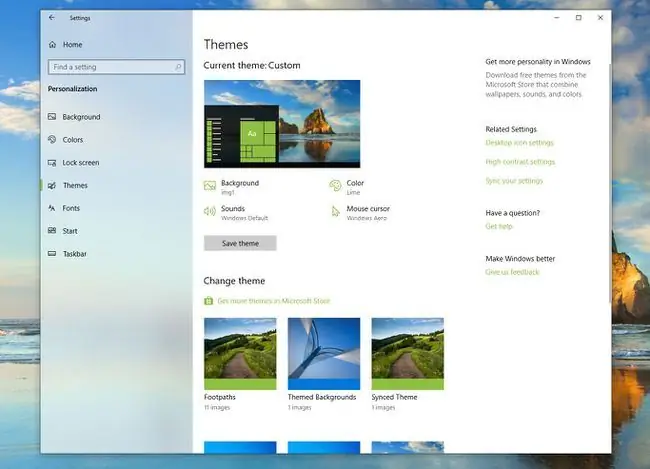
Қол жетімділік компьютерде орнатылған Windows 10 құрылымына байланысты. Дегенмен, жағдайға қарамастан, тізімде әрқашан бірнеше тақырыптар болуы мүмкін. Windows 10 және Гүлдер - танымал тақырыптар. Жеке Microsoft тіркелгісі арқылы басқа компьютерден тақырыпқа өзгерістер енгізсеңіз, синхрондалған тақырып та болады.
Жаңа тақырыпты қазір қолдану үшін Тақырыпты өзгерту астындағы тақырып белгішесін таңдаңыз. Бұл интерфейстің кейбір графикалық аспектілерін бірден өзгертеді. Ең көрнектілері мыналарды қамтиды (бірақ барлық тақырыптар барлық аймақтарда өзгерістер енгізбейді):
- Бастау мәзірінің түсі.
- Әр 30 минут сайын өзгеретін жұмыс үстелінің фондық суреттері.
- Хабарландырулар үшін дыбыстар.
- Тінтуір меңзерінің өлшемі мен стилі.
Тақырыпты қолданып, алдыңғыға оралуды шешсеңіз, Тақырыпты өзгерту астынан қажетті тақырыпты таңдаңыз. Өзгеріс бірден жасалады.
Дүкендегі тақырыпты қолдану
Windows бұрынғыдай көптеген тақырыптармен жеткізілмейді; екеуі ғана болуы мүмкін. Дегенмен бұрын, қараңғы, аниме, пейзаждар, архитектура, табиғат, кейіпкерлер, көріністер және т.б. тақырыптар болды, олардың барлығы операциялық жүйеден және желіге немесе үшінші тарапқа өтпей-ақ қолжетімді. Енді олай емес. Тақырыптар енді Microsoft дүкенінде қолжетімді және таңдауға болатын көп нәрсе бар.
Windows дүкенінен тақырыпты қолдану үшін:
-
Бастау > Параметрлер > Даралау және Тақырыптарды таңдаңыз., егер ол экранда ашық болмаса.

Image -
Таңдаңыз Microsoft дүкенінен қосымша тақырыптарды алыңыз Тақырыпты өзгерту астында. Қол жетімді тақырыптар көрсетілген Microsoft дүкенінің терезесі ашылады.
Сұралған жағдайда Microsoft тіркелгісімен жүйеге кіріңіз.

Image -
Қол жетімді тақырыптарды қараңыз. Қосымша тақырыптарға қол жеткізу үшін экранның оң жағындағы айналдыру жолағын немесе тінтуірдің айналдыру дөңгелегін пайдаланыңыз.

Image -
Кез келген тегін тақырыпты таңдап, Алу таңдаңыз. Жүктеп алудың аяқталуын күтіңіз.

Image -
Қолдану таңдаңыз. Тақырып қолданылды және Тақырыптар аймағы ашылады.

Image - Ештеңе болмағандай көрінсе, жұмыс үстелін көру үшін Windows пернесін+ D пернесін басып тұрыңыз.
Тақырыпты теңшеу
Тақырыпты қолданғаннан кейін, алдыңғы мысалда көрсетілгендей, оны теңшеуге болады. Тақырыптар терезесінде (Бастау > Параметрлер > Даралау), пайда болған төрт сілтеменің бірін басыңыз. Бірнеше өзгертулер енгізу үшін терезенің жоғарғы жағындағы тақырыптың жанында (мұнда барлық опциялар тізімделмеген):
Фон: Тақырыптағы суреттердің өзгеру жиілігін өзгертіңіз және кескіндерді араластыруды таңдаңыз. Тізімге оралу үшін Тақырыптар таңдаңыз.

Түс: Тақырыптың негізгі түсін өзгертіп, сол түсті терезелердің тапсырмалар тақтасында немесе тақырып жолақтарында мөлдір етіп жағыңыз. Тізімге оралу үшін Тақырыптар таңдаңыз.
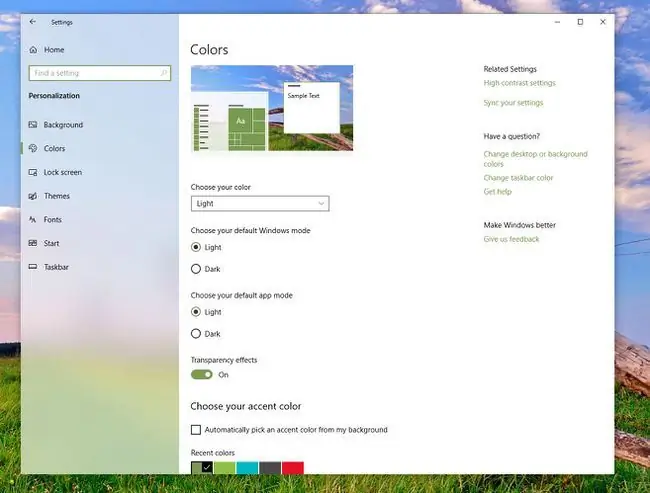
Дыбыстар: ашылмалы тізім арқылы дыбыс схемасын өзгертіңіз. Бұл жерде ештеңе пайда болмаса, тақырыппен байланысты дыбыс схемалары жоқ. Тізімге оралу үшін OK таңдаңыз және Тақырыптар таңдаңыз.
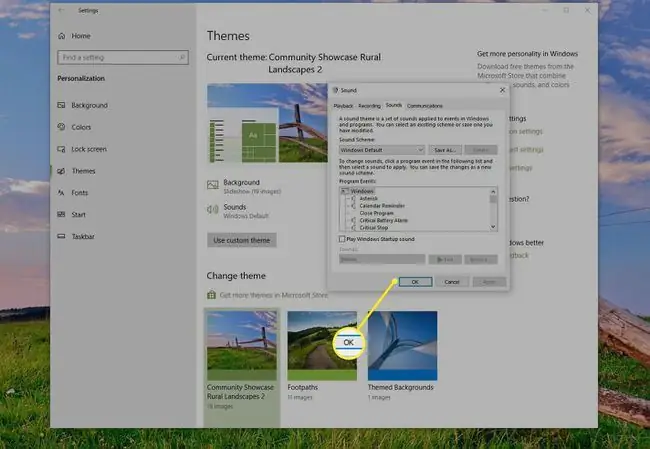
Тінтуір курсоры: Меңзерлер қойындысынан жаңа көрсеткіш өлшемін немесе пішінін таңдаңыз. Меңзер опциялары қойындысынан тінтуірді жылжытқанда курсордың қаншалықты жылдам немесе баяу қозғалатынын таңдаңыз. Тізімге оралу үшін OK таңдаңыз және Тақырыптар таңдаңыз.
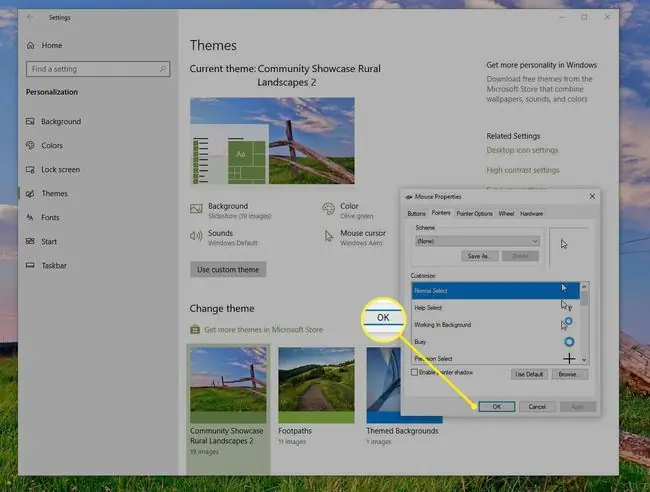
Зертпеңіз және кез келген өзгертулер енгізіңіз; сіз ештеңені бұза алмайсыз. Дегенмен, қаласаңыз, алдыңғы параметрлерге оралу үшін Windows немесе Windows 10 тақырыбын таңдауыңызға болады.






